Računalo koristite za gotovo sve. Samo zato što ga uključite ne znači da ćete raditi. Možda trebate potražiti neke letove ili savršen poklon. No, ponekad na kraju radite oboje istovremeno, štedeći što je više moguće vremena.
Problem s obavljanjem dvije stvari istovremeno je taj što ćete otvoriti toliko preglednika da ćete teško pronaći stvari. Vjerujte mi, ne želite isto kaos s vašim Android aplikacijama na vašem pregledniku. No, ako imate dva različita radna prostora za ono što trebate učiniti, stvari ćete moći obaviti puno brže.
Kako omogućiti radne prostore u Operi
Da biste počeli koristiti Opera radni prostor, morat ćete ga omogućiti. To možete učiniti klikom na tri točke koje ćete pronaći u donjem lijevom kutu.
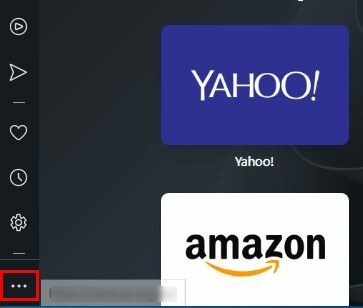
Kada kliknete na točkice, pojavit će se novi prozor. Opcija za omogućavanje radnog prostora nalazi se na vrhu. Uključite ga i sve dok ste tamo, možete stvoriti svoj prvi radni prostor. Kliknite na opciju Dodaj još da biste stvorili radni prostor.
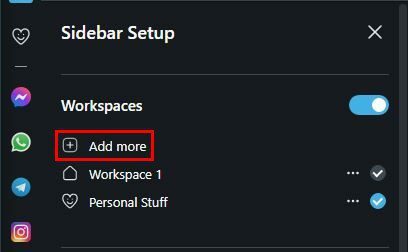
Od vas će se tražiti da dodate ikonu u svoj novostvoreni radni prostor i naziv. Ako to ne želite učiniti sada, uvijek možete ostaviti za kasnije. Možete birati između raznih emojija koji najbolje opisuju vaš radni prostor. Nakon što date naziv svom radnom prostoru, ne zaboravite kliknuti na gumb Spremi.
Dok stvarate radne prostore, oni će se pojaviti ovdje. Ako ikada poželite ukloniti radni prostor, kliknite na točkice desno od imena i kliknite na opciju Ukloni. Ako slučajno imate otvoren taj radni prostor, Opera će vas upozoriti da ste ga otvorili. Javit će vam koliko prozora i kartica imate otvorenih. Nakon toga odlučujete hoćete li ga zatvoriti ili ostaviti otvorenu.
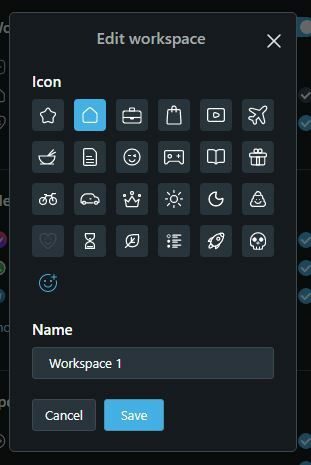
Ako ikada poželite promijeniti naziv radnog prostora, to možete učiniti klikom na točkice u donjem desnom kutu. Kada se otvori prozor, kliknite na točkice sa strane radnog prostora i odaberite opciju za uređivanje. To će vam omogućiti da odaberete novi emoji i promijenite ime.
Kako pristupiti novom radnom prostoru
Završili ste sa stvaranjem novog radnog prostora. Ili ste možda stvorili više od jednog. Možete im pristupiti na bočnoj traci. Pri vrhu ćete vidjeti ikone prostora koje ste stvorili. Jednostavno kliknite na onu kojoj želite pristupiti i Opera će vam pokazati taj određeni radni prostor.
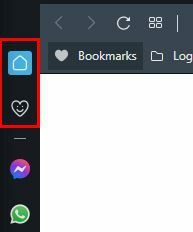
Kako premjestiti kartice u drugi Opera radni prostor
Vas otvorio karticu na svom radnom prostoru koji biste željeli premjestiti. Da biste to učinili, morat ćete desnom tipkom miša kliknuti karticu koju želite premjestiti i postaviti pokazivač na opciju Premjesti karticu u radni prostor. Pojavit će se bočni izbornik sa svim dostupnim radnim prostorima. Odaberite jednu karticu će se premjestiti. Jednostavno slijedite iste korake ako ikada trebate pomaknuti karticu natrag.
Zaključak
Prilikom rada važno je ostati organiziran. Na taj način možete brže pronaći ono što vam je potrebno. Koristeći radne prostore u Operi, možete raditi i obavljati neke osobne stvari u isto vrijeme bez gubljenja vremena. Možete stvoriti onoliko radnih prostora koliko želite i kasnije ih uređivati. Koliko su vam korisni radni prostori? Javite mi u komentarima ispod i ne zaboravite podijeliti članak s drugima na društvenim mrežama.